Page 1
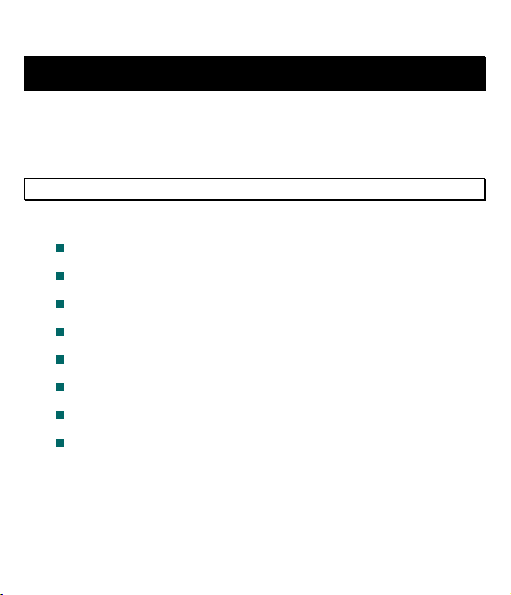
Руководствопользователя
е
ЗЗддррааввссттввууййтте
Вы приобрели телефон A36. Эта модель обеспечивает Вам широкие
функциональные возможности платформы Android в сочетании с
пользующимся заслуженным доверием качеством изготовления
Micromax. Вас ожидает приятное времяпрепровождение!
!!
Основные особенности
Ваш телефонA36имеет следующие современные особенности:
Процессор 1ГГц
Платформа Android 2,3
4" сенсорный экран
Bluetooth 2,1
Wi-Fi
USB 2.0
2,0 МП основная камера / 0.3 МП фронтальная камера
Поддержка карты памяти (с возможностью расширения до 16 ГБ)
A36
1
Page 2
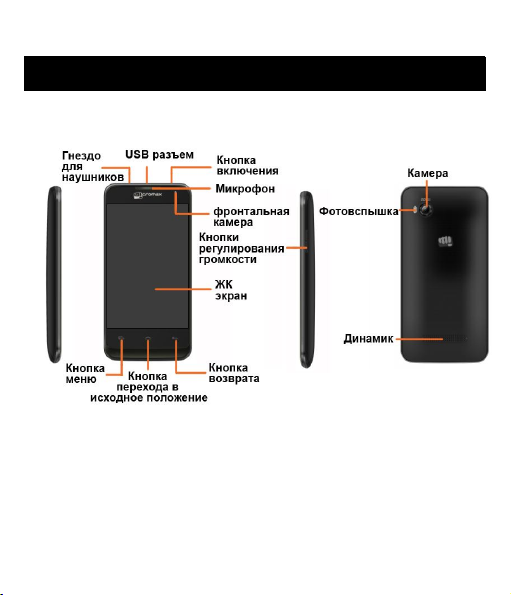
Руководствопользователя
й
д
ООббщщиий
На приведенной ниже картинке показан общий вид телефона, его кнопки
и основные компоненты.
ввиид
ттееллееффоонна
а
A36
2
Page 3
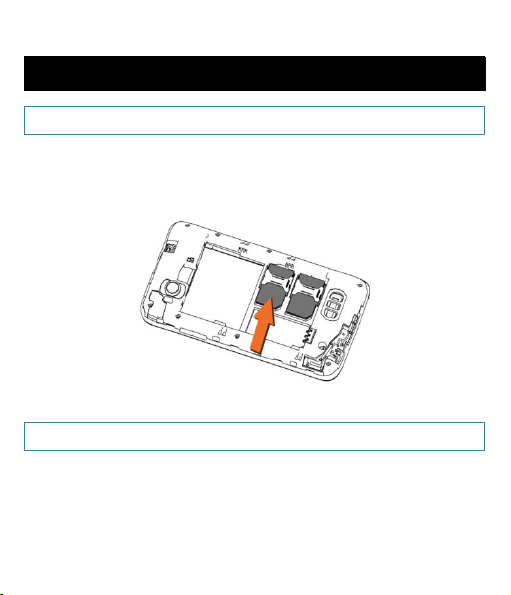
Руководствопользователя
о
ННааччаалло
ииссппооллььззоовваанниия
я
Установка SIM-карты
Выключите телефон, снимите заднюю крышку и выньте
11..
аккумулятор..
Правильно вставьте SIM-карту (карты) в слот (ы), как показано
22..
ниже..
3. Установите на место аккумулятор и заднюю крышку телефона.
Установка карты памяти
Чтобы установить карту памяти:
1. Выключите телефон, снимите заднюю крышку и выньте
аккумулятор.
2. Откройте слот карты памяти и вставьте карту памяти в слот, как
показано на рисунке:
A36
3
Page 4
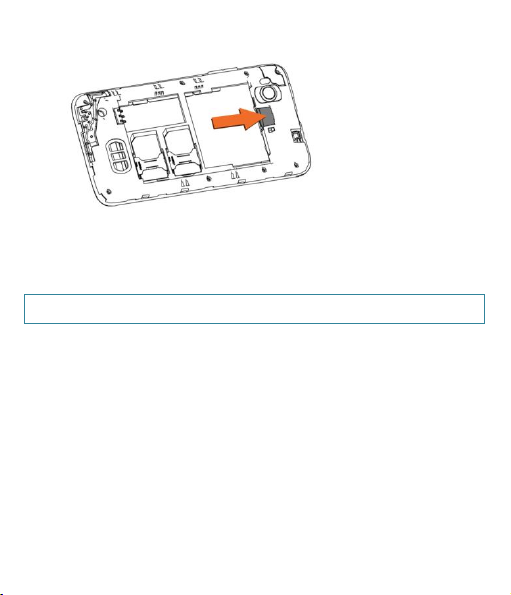
Руководствопользователя
Примечание: Используйте только совместимые карты памят и,
одобренные Micromax для этого устройства. Несовместимые карты
памяти могут повредить картоприемник, а также данные, хранящиеся
на карте.
Использование сенсорного экрана
Пожалуйста, внимательно изучите изображение выше с объяснением
общего вида телефона для лучшего понимания:
Вы можете касаться экрана следующими способами:
Действие Результат
Нажатие
Нажатие и
удержание
A36
Нажимайте на экран пальцем, чтобы выбрать
элементы на экране, например, символы
приложений и настроек, чтобы ввести буквы и
цифры с использованием экранной клавиатуры
или нажать на экранные кнопки.
Нажмите и удерживайте элемент на экране, чтобы
получить желаемое действие
4
Page 5
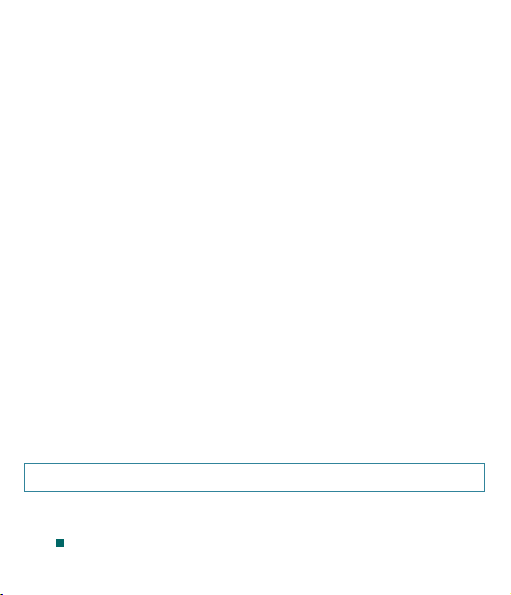
Руководствопользователя
Перетаскивание
Проведение
пальцем или
сдвигание
Двойное
нажатие
Разведение и
сведение
пальцев
щипковым
движением
Поворот экрана
Нажмите и удерживайте элемент на экране, а
затем проведите пальцем по экрану до места, куда
Вы хотите переместить выбранный элемент.
Быстро проведите пальцем по экрану (не
перетаскивая элемент). Например, перемещайте
изображение экрана вверх или вниз для
прокрутки списка
Быстро нажмите дважды на веб-странице, карте
или другом экране, чтобыувеличить изображение.
Например, дважды нажмите на участок страницы
в браузере, чтобы увеличить этот участок на всю
ширину экрана. Вы также можете двойным
нажатием масштабировать изображение в Картах
и других приложениях.
В некоторых приложениях Вы можете изменять
масштаб изображения на экране, поставив два
пальца на экран и сводя их вместе щипковым
движением (чтобы уменьшить масштаб) или
разводя их (чтобы увеличить масштаб).
Для многих экранов их ориентация меняется
автоматически при повороте телефона. Вы
можете отключать и включать эту функцию.
Настройка главного экрана
Вы можете добавлять приложения, быстрые клавиши, виджеты и любые
другие элементы к любой части Главного экрана или менять обои.
Откройте экран приложений,нажмите и удерживайте обозначение
A36
5
Page 6

Руководствопользователя
приложения, пока экран не начнет вибрировать, и затем п ерестаньте
нажимать на экран.
Нажмите и удерживайте виджет или симв ол, к оторый Вы хотите
переместить. Как только телефон начнет вибрировать, не прекращая
нажимать, перетащите виджет или символ на новое место на экране.
Управление уведомлениями
Ваш телефон уведомляет Вас о новых сообщениях и событиях.
Когда Вы получаете уведомление, его сим вол появляется в строке
статуса. Перетащите строку статуса с верхней части экрана вниз, к ак
показано на следующем рисунке.
Панель уведомлений содержит наи менование Вашего провайдера связи
и перечень текущих уведомлений.
Перетащите Панель уведомлений с нижней части экрана вверх или
просто нажмите клавишу возврата. Панель также закроется, когда Вы
нажмете на выбранное Вами уведомление, чтобы отреагировать на него.
A36
6
Page 7

Руководствопользователя
Инструменты
В верхней части панели уведомлений расположены символы
инструментов. Проведите пальцем по экрану, чтобы выбрать
инструменты, доступные для Вашего телефона.
е
ИИссппооллььззоовваанниие
ВВаашшеегго
о
ттееллееффоонна
а
ВВккллююччееннииее // ВВыыккллююччееннииее
В режиме ожидания нажмите и удерживайте кнопку Питания, чтобы
открыть опции телефона. Затем нажмите опцию Отключить
питание,которая появится на экране.
РРааззббллооккииррооввккаа ттееллееффооннаа
Для того, чтобы заблокировать телефон, кратковременно нажмите
кнопку питания.
Для того, чтобы разблокировать телефон, выполните одно из следующих
действий:
Нажмите и удерживайте кнопку Питание . На экране появится
изображение закрытого замка.
Перетащите символ замка в сторону символа раскрытого замка,
чтобы разблокировать телефон.
Если Вы установили блокировку экрана, Вам будет необходимо ввести
свой пароль для разблокировки.
Вы также можете разблокировать экран с использованием
A36
7
Page 8

Руководствопользователя
Графического кода или PIN-кода (если он был задан).
ВВыыззоовв
Нажмите символ для ввода номера вы зываемого абонента и
затем нажмите символ / на появившейся панели набора.
Или
Нажмите символ , а затем символКонтакты,чтобы найти нуж ный
номер. Нажмите нужный контакт, а затем – ,чтобы сделать вызов.
ООттввеетт//ССббрроосс ввыыззоовваа
Чтобы ответить на вызов, перетащите символ телефона вправо.
Чтобы сбросить вызов, перетащите символ телефона влево.
ММеежжддууннаарроодднныыйй ввыыззоовв
1. В режиме набора номера нажмите и удерживайте кнопку 0, пока
на экране не появится символ +.
2. Введите нужный международный код, номер телефона и сделайте
вызов.
ВВоо ввррееммяя ррааззггооввоорраа
Нажмите символ Добавить вызов,чтобы добавить к разговору еще
одного абонента.
Нажмите символ Без звука,чтобы заглушить Ваш голос – при этом
A36
8
Page 9

Руководствопользователя
микрофон телефона не будет передавать голос Вашему собеседнику.
Чтобы возобновить передачу голоса, повторно нажмите символ Без
звука.
Если у вас п одключено устройство Bluetooth, нажмите символ
Bluetooth,чтобы передавать голос на устройства Bluetooth.
Во время телеконференции нажмите символ Управление, чтобы
разделить вызовы.
Когда один вызов активен, а другой удерживается, нажмите символ
Объединить вызовыдля объединения звонящих.
Нажмите символ Громкоговоритель, чтобы слушать разговор через
динамик.
Чтобы закончить разговор, нажмите символ Завершить вызов.
ВВооссппррооииззввееддееннииее ммууззыыккии
Меню>Музыка
Вы увидите перечень песен, доступных для воспроизведения. Вы
можете слушать музыку, нажав требуемый символ.
ППррооссллуушшииввааннииее ссооооббщщеенниийй
Меню >Сообщения
Вы можете составить новое сообщение или ответить на поступившее
и сохраненное в с писке. Вы также можете посылать и принимать
мультимедийные сообщения или отвечать на п оступившие
сообщения, сохраненные в списке.
A36
9
Page 10
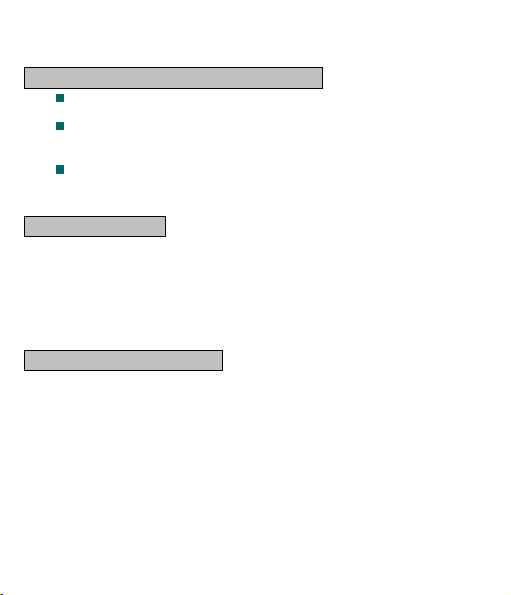
Руководствопользователя
ДДооббааввллееннииее ккооннттааккттоовв вв ттееллееффооннннууюю ккннииггуу
Наберите номер и нажмите ‘Добавить в контакты’.
Вы можете с оздать новый контакт или добавить номер к
существующему контакту.
Вы можете также добавлять контакты из сообщений, журналов
вызовов, и т.д.
ППооиисскк вв ИИннттееррннееттее
1. Перейдите в Браузер.
2. Введите веб-адрес и нажмите ‘Вперед’.
Примечание: Для п ользования Интернето м необходимо ввести
соответствующие настройки.Обратитесь к разделу "Часто
задаваемые вопросы" в данном Руководстве пользователя.
ППееррееддааччаа ддаанннныыхх ччеерреезз UUSSBB
1. Соедините телефон с ПК/ноутбуком с помощью USB-кабеля,
входящего в комплект телефона.
2. Будет показан перечень вариантов ‘настроек USB’.
3. Выберите Сохранить через USB
На ПК откроется файловый диалог, помогающий передавать ф айлы
между ПК и телефоном.
Примечание: Для сохранения данных следует вставить карту памяти.
A36
10
Page 11

Руководствопользователя
ИИссппооллььззооввааннииее ттееллееффооннаа AA3366вв ккааччеессттввее ммооддееммаа ддлляя
ИИннттееррннеетт--ссооееддииннеенниияя
Вы можете использовать ваш телефон A36как модем и подключаться
через него к Интернету в любое время. Это можно делать через:
Подключение режима USB модема
Подключение через точку доступа Wi-Fi
Подключение режима USB модема
Для этого Вам нужно вставить в телефон SIM-карту, позволяющую
осуществлять передачу данных.
1. Соедините Ваш телефонA36с компьютером через USB-кабель.
2. Перейдите вНастройки>Беспроводная связь и сети >Режим
модема и портативная точка доступа >Режим USB модема.
На экране Вашего ПК или ноутбука Вы увидите окно установки
драйвера.
3. Установите драйвер в соответствии с инструкциями.
Теперь Вы можете начать использовать Интернет через Ваш телефон
A36.
Примечание: Оплату за работу в Интернете Ваш оператор будет взимать
на основании передачи данных GPRS.
Подключение через точку доступа Wi-Fi
Чтобы использовать Ваш телефон A36 как Wi-Fi маршрутизатор, Вам
нужно вставить в смартфон SIM-карту, позволяющую осуществлять
передачу данных.
A36
11
Page 12

Руководствопользователя
1. Перейдите в Настройки> Беспроводная связь и сети > Режим
модема и портативная точка доступа
2. Сконфигурируйте Вашу точку доступа Wi-Fi.
Убедитесь, что ваш ПК / ноутбук имеет функцию Wi-Fi. После
подсоединения к беспроводной сети Вы можете использовать GPRS
соединение через Ваш телефонA36.
Примечание: Оплату за работу в Интернете Ваш оператор будет
взимать на основании передачи данных GPRS.
Другие важные особенности
ФФооттоо-- ии ввииддееооссъъееммккаа
Меню >Камера
Используйте символ-ползунок для переключения между режимами
фото- и видеосъемки.
Основные особенности:
2 МП основная (тыловая) камера с8x-кратным увеличением (Режим
фотосъемки)
Баланс белого / Панорамная съемка / Цветовой эффект(Режим
фотосъемки)
Видео формат/ Баланс белого /Цветовые эффекты (Режим
видеосъемки)
A36
12
Page 13
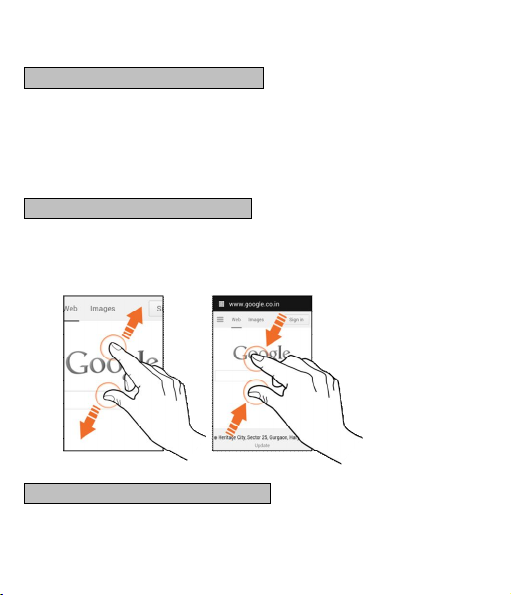
Руководствопользователя
ИИссппооллььззооввааннииее ггооллооссооввыыхх ккооммаанндд
Меню>Голосовой поиск
Используйте голосовые команды для доступа к полезным функциям.
1. Нажмите символ Голосовой поиск.
2. Произнесите желаемую голосовую команду для телефона.
ММаассшшттааббииррооввааннииее ииззооббрраажжеенниияя
Вы можете открыть любое изображение или страницу в Интернете и
затем увеличить или уменьшить его щипковым движением
указательного и большого пальцев, как показано ниже:
ССииннххррооннииззаацциияя ППееррееччнняя ккооннттааккттоовв
Настройки >Учетная запись и синхронизация
1. Примените опцию Добавить учетную записьили используйте
A36
13
Page 14

Руководствопользователя
существующую учетную запись.
2. Выберите тип учетной записи из предложенного списка.
3. Введите ВашЛогинэлектронной почтыи Пароль и
нажмитеДалее.
4. Введите/отредактируйте домен/имя пользователя и сервер, если
это требуется для корпоративной учетной записи.
5. Выберите тип учетной записи из предложенного списка и
нажмитеДалее.
6. Следуйте подсказкам на экране.
Синхронизация контактов занимает всего несколько секунд.
Для автоматической синхронизации существующей учетной записи:
1. Нажмите существующую учетную запись.
2. НажмитеСинхронизировать Контакты (Все контакты телефона
будут скопированы на указанный адрес электронной почты с
соответствующими деталями).
Для этого Вам необходимо иметь подключение к Интернету через Вашу
SIM-карту или через Wi-Fi. Если синхронизация не происходит, проверьте,
включена ли опция синхронизации данных (выбран ли вариант Вкл.).
ЗЗввууккооззааппииссьь//ДДииккттооффоонн
Перейдите вЗапись , чтобыначать записывать звук .Нажмите
символ , чтобы начать /остановить запись. Нажмите символ
A36
14
Page 15

Руководствопользователя
для остановки записи
Часто задаваемые вопросы
11.. ККаакк ааккттииввииррооввааттьь ББееззззввууччнныыйй рреежжиимм??
Настройки >Звуки >Профиль пользователя >Беззвучный
Вы можете также выбрать режим ы Обычный, Беззвучный, На
совещанииили На улице.
22.. ККаакк ууссттааннооввииттьь ИИннттееррннеетт--ссооееддииннееннииее??
1. Перейдите в Настройки>Беспроводная связь и
сети>Мобильные сети>SIM1/SIM2>Наименование точки
доступа.
2. Выберите профиль сети, на которую Вы подписаны.
3. Следуйте подсказкам на экране.
33.. ККаакк ппооддккллююччииттььссяя кк ссееттяямм WWii--FFii??
Настройки> Беспроводная связь и сети> Настройки WLAN
Из опции Беспроводная связь и сети Вы можете также
конфигурировать и задействовать Bluetooth, VPN и мобильные сети.
44.. ЯЯ ххооччуу ссооссттааввлляяттьь ии ооттппррааввлляяттьь ссооооббщщеенниияя ппоо ээллееккттрроонннноойй ппооччттее
1. Введите адрес электронной почты получателя.
2. НажмитеАдрес./Обезлич.,чтобы направить
адресную/обезличенную копию сообщения.
A36
15
Page 16

Руководствопользователя
3. Введите тему и текст сообщения.
4. Нажмите кнопку меню, чтобы прикрепить приложения.
5. Нажмите Отправить.
ы
ММеерры
Пожалуйста, прочитайте эти простые правила. Несоблюдение их может быть нарушением
закона или создавать опасность.
A36
ппррееддооссттоорроожжнноосстти
ББееззооппаассннооссттьь вв ааввттооммооббииллее
Не используйте телефон во время вождения автомобиля. Если Вам нужно поговорить по
телефону, используйте гарнитуру hands-free.
Пожалу йста, помещайте смартфон на специальную подставку. Не кладите его на сидение
или в любое место, откуда он может упасть при резком торможении или столкновении
автомобилей.
ВВ ппооллееттее
Телефон может создавать п омехи, влияющие на работу приборов самолета.
Использовать телефон в полете запрещается. Пожалуйста, выключайте телефон во
время полета.
ВВ ммееддииццииннссккиихх ууччрреежжддеенниияяхх
Радиоволны вашего телефона могут п омешать функционированию недостаточно
экранированных медицинских устройств. Проконсультируйтесь с врачом или
производителем медицинского оборудования, чтобы определить, насколько оно
экранировано от влияния внешних радиочастот. Выключите телефон, когда
вывешенные в помещении инструкции требуют этого.
Чтобы избежать потенциального влияния на имплантированные медицинские
устройства, такие как кардиостимулятор или кардиовертер дефибриллятор:
Всегда держите телефон на расстоянии по крайней мере 15,3 сантиметра (6 дюймов) от
и
16
Page 17

Руководствопользователя
медицинского прибора.
Не носите беспроводное устройство в нагрудном кармане.
Выключайте телефон, если есть какие-либо причины подозревать, что он может влиять
на работу медицинского прибора.
Следуйте указаниям производителя имплантированного медицинского прибора.
Если у вас есть какие-либо вопросы об использовании вашего беспроводного устройства
одновременно с имплантированным медицинским прибором, пр оконсультируйтесь со
специалистом системы здравоохранения.
ННееббееззооппаасснныыее ммеессттаа
Просьба выключать телефон, когда вы находитесь вблизи автозаправочной станции или
поблизости от места хранения топлива, химикатов или других опасных веществ.
д
зза
Ваш смартфон – результат усилий высококвалифицированных разработчиков и искусных
мастеров и поэтому требует должного ухода. Для защиты Вашего смартфона мы предлагаем
следующее:
Хр аните смартфон в сухом месте. Осадки, влажность и любые жидкости могут привести к
появлению ржавчины, повреждающей электронные схемы. Если на Ваш смартфон
попала влага, выньте аккумулятор, протрите его сухой тканью и затем покажите его
специалистам авторизованного сервис-центра.
Не держите смартфон при слишком высокой или слишком низкой температуре. Высокая
температура может сократить срок службы электронных у стройств и повредить
аккумуляторы.
Не используйте и не храните смартфон в пыльных или загрязненных местах. Пыль и
грязь могут повредить движущиеся части и электронные компоненты смартфона.
Не пытайтесь открывать смартфон иначе, чем указано в данном руководстве. Условия
гарантии запрещают проведение ремонта смартфона самостоятельно или вне
УУххоод
A36
а
ттееллееффоонноом
м
17
Page 18

Руководствопользователя
авторизованных сервис-центров.
Не роняйте, не ударяйте и не трясите смартфон. Гр убое обращение может повредить
внутренние печатные платы и тонкие механические детали.
Не используйте агрессивные химикаты, чистящие растворы или концентрированные
моющие средства для очистки смартфона. Для очистки поверхности смартфона
используйте только мягкую сухую чистую ткань.
Не храните Ваш смартфон вблизи магнитных полей и не д опускайте длительного
контакта смартфона с магнитными полями.
Сл едует использовать розетку питания вблизи оборудования, досту п к которой
должен быть легким и удобным.
РРееккооммееннддааццииии вв ооттнноошшееннииии ааккккууммуулляяттоорраа
Хр аните аккумуляторы в прохладном, хорошо проветриваемом месте, вдали от прямого
солнечного света. Мы рекомендуем заряжать аккумулятор при комнатной температуре.
Аккумуляторы имеют определенный срок службы. Если срок работы аккумулятора до
подзарядки резко сократился, вероятно, аккумулятор выработал свой ресурс. Замените
аккумулятор новым, той же марки и с теми же техническими характеристиками.
И спользуйте только аккумуляторы, зарядные устройства, принадлежности и
комплектующие, одобренные производителем смартфона. Micromax не несет
ответственности за безопасность пользователя, использующего не одобренные
производителем принадлежности или комплектующие.
Не выбрасывайте аккумулятор вместе с бытовым мусором. Просьба утилизировать
аккумулятор в соответствии с указаниями местного экологического законодательства.
П редупреждение в отношении аккумулятора:
(a) Во избежание риска вз рыва используйте только аккумуляторы указанного
типа.
(b) П росьба утилизировать вышедший из строя аккумулятор в соответствии с
A36
18
Page 19

Руководствопользователя
указаниями по его эксплуатации.
УУттииллииззаацциияя ттееллееффооннаа
Приведенный слева логотип WEEE (Правила утилизации отходов производства
электрического и электронного оборудования), который Вы видите на Вашем
смартфоне, а также на его аккумуляторе и зарядном устройстве, напоминает о
том, что эти изделия нельзя выбрасывать вместе с бытовым мусором. Вы несете
ответственность за утилизацию всего электрического и электронного
оборудования путем сдачи его в пункт сбора и утилизации опасных отходов.
и правильная утилизация подобных отходов помогает защищать окружающую среду.
Переработка отходов электронного оборудования обеспечивает безопасность для
человека и окружающей среды. Более подробную информацию о способах правильной
утилизации и переработки отходов производства электрического и электронного
оборудования можно получить на нашем веб-сайте: www.micromaxinfo.com/weee.php
ООггррааннииччееннииее ооттввееттссттввееннннооссттии
Цвета и спецификации, показанные / упомянутые в данном руководстве пользователя,
могут отличаться от реального телефона. Приведенные картинки даны только для того,
чтобы получить общее представление о телефоне. Логотипы и наименования других
продуктов и компаний, упоминаемые в настоящем документе, могут быть товарными
знаками или торговыми наименованиями их соответствующих владельцев.
Micromax оставляет з а собой право вносить изменения в содержание этого р уководства
пользователя без предварительного уведомления.
Функции, объясненные или перечисленные в этом руководстве пользователя, могут
отличаться от р еальных функций телефона. В таком случае следует руководствоваться
функциями телефона. Мы не гарантируем абсолютной точности Руководства
пользователя в сравнении среальным телефоном.
ААввттооррссккооее ппррааввоо
Все права защищены. Воспроизведение, передача, распространение или запись содержания
этого документа или любой части такового в любой форме без пр едварительного
письменного разрешения Micromax строго запрещено.
A36
19
Page 20

Руководствопользователя
е
ТТееххннииччеессккоое
е
ООббщщиие
Категория продукции Срок гарантии Срок службы
Телефон Micromax A36 12месяцев 12 месяцев
Аксессуары, входящие в комплект:
зарядное устройство, съемная
аккумуляторная батарея,
USB-кабель.
а) Срок службы и срок гарантии исчисляются от даты первичной передачи телефона
покупателю. Техническое обслуживание телефона осуществляется на протяжении всего
срока гарантии.
б) Срок гарантии продлевается на период нахождения телефона на техническом
обслуживании.
в) Производитель оставляет за собой право вносить изменения в информацию о гарантии,
продукцию и технические характеристики без предварительного уведомления
Покупателя.
A36
ссввееддеенниияя
ооббссллуужжиивваанниие
Сроки службы и гарантии
6 месяцев 6 месяцев
е
20
Page 21

Руководствопользователя
ППоорряяддоокк ооббрраащщеенниияя вв ааввттооррииззоовваанннныыйй ссееррввиисснныыйй ццееннттрр
а) Не пытайтесь самостоятельно отремонтировать телефон.
б) При обнаружении дефектов обратитесь в авторизованный сервисный центр. Телефон,
отремонтированный в иных местах, снимается с гарантии и не подлежит дальнейшему
техническому обслуживанию.
в) Контакты Отдела обслуживания:
1) Контактный телефон: 8800 250 9897
2) E-mail: rusinfo@micromaxinfo.com
г) Покупатель вправе обратиться в авторизованный сервисный центр при обнаружении
ненадлежащего качества работы телефона.
ППрраавваа ппооккууппааттеелляя
а) Права Покупателя трактуются в соответствии закона Российской Федерации “О защите
прав потребителей”.
ГГааррааннттииии ППррооииззввооддииттеелляя
а) Производитель гарантирует отсутствие д ефектов конструкции, материалов,
комплектующих и сборки на момент первичной продажи телефона.
б) Гарантия распространяется на мобильный телефон марки «Micromax A36» пр и условии,
что он приобретен на территории Российской Федерации.
в) Рекомендуется сохранить кассовый чек или иной документ, удостоверяющий факт
покупки телефона.
ММееррыы ббееззооппаассннооссттии
При использовании телефона соблюдайте следующие меры безопасности:
а) Устройство изготовлено из металла и пластика, содержит хрупкие электронные
компоненты. Телефон может быть поврежден при падении, воздействии огня,
нарушении целостности корпуса или попадании на него жидкости.
б) Во избежание появления царапин на корпусе используйте чехол.
A36
21
Page 22

Руководствопользователя
в) Соблюдайте температурный р ежим: устройство предназначено для эксплуатации при
температуре от -20 ˚C ± 5 до 45˚C ± 5, хр анении при температуре от -30 ˚C ± 5 до 65˚C ±
5. В случае нарушения температурного режима телефон может быть поврежден и время
работы аккумулятора сокращено.
г) Не подвергайте телефон резким колебаниям температуры или действию высокой
влажности.
д) В случае попадания загрязнения на телефон (грязи, чернил, химических веществ):
1) О тсоедините все кабели и отключите устройство.
2) Протрите устройство мягкой тканью без ворса.
3) Не допускайте попадания влаги в отверстия.
4) Не используйте моющие средства.
е) Не используйте аксессуары и аккумуляторы, не рекомендованные Производителем.
ж) Не храните устройство вблизи магнитных полей и не допускайте д олгого контакта
устройства с магнитными полями.
Несоблюдение мер предосторожности может привести к:
а) физическому, косметическому повреждению корпуса;
б) деформации Изделия или повреждению дисплея;
в) появлению следов воздействия высоких и низких температур, следов воздействия
жидкости.
ППоорряяддоокк ттееххннииччеессккооггоо ооббссллуужжиивваанниияя ииззддееллиияя
а) Перед обращением в Отдел обслуживания рекомендуется выполнить резервное
копирование данных, имеющихся в карте памяти телефона, а также удалить
конфиденциальную информацию.
б) Услуги по техническому обслуживанию предоставляются по предъявлении Покупателем
правильно заполненного гарантийного талона вместе с дефектным телефоном до
окончания гарантийного срока. Производитель может отказать в бесплатном
гарантийном обслуживании, если гарантийный талон з аполнен не п олностью,
неразборчиво, содержит исправления или сведения, не соответствующие
действительности, или предоставлен после окончания срока гарантии.
в) Гарантия не р аспространяется на дефекты, полученные в результате несоблюдения
покупателем мер безопасности, изложенных в п.
A36
22
Page 23

Руководствопользователя
г) Следует учитывать, что аккумулятор рассчитан на несколько сотен циклов зарядки,
однако, при этом ресур с его работы неизбежно сокращается вследствие естественного
снижения емкости, что не является дефектом.
ТТееххннииччеессккооее ооссввииддееттееллььссттввооввааннииее
Техническое освидетельствование – экспертиза, проводимая представителями
Производителя телефона с целью установления наличия (отсутствия) дефекта в работе
телефона, а также причин его возникновения.
При техническом освидетельствовании проводится внешний и внутренний осмотр
телефона, выполняются испытания и измерения, необходимые д ля определения
наличия дефекта.
При техническом освидетельствовании соблюдаются меры безопасности, установленные п.
настоящего руководства.
Результатом технического освидетельствования является заключение о наличии
(отсутствии) дефекта в работе телефона, причинах его возникновения, стороне,
виноватой в наличии (воз никновении) дефекта и дальнейших действий в случае
обнаружения дефекта.
По окончании технического освидетельствования заключение передается покупателю.
Производитель:Майкромакс Информатикс ФЗЕ
Micromax Informatics FZE
Адрес производителя:
Micromax Informatics FZE
P.O. Box 16111, Ras Al Khaimah, UAE
Phone No. +971-566493952
Импортер: ООО «Центр Дистрибьюции»
Адреса заводов изготовителей:
A-MAX Technology (China) Ltd.
No. 8 Industrial Park,
Gonghe Village, Shajing Town,
Bao'an District, Shenzhen City,
Guangdong Province, China.
A36
23
Page 24

Руководствопользователя
Информация о сертификации продукции:
A36
24
